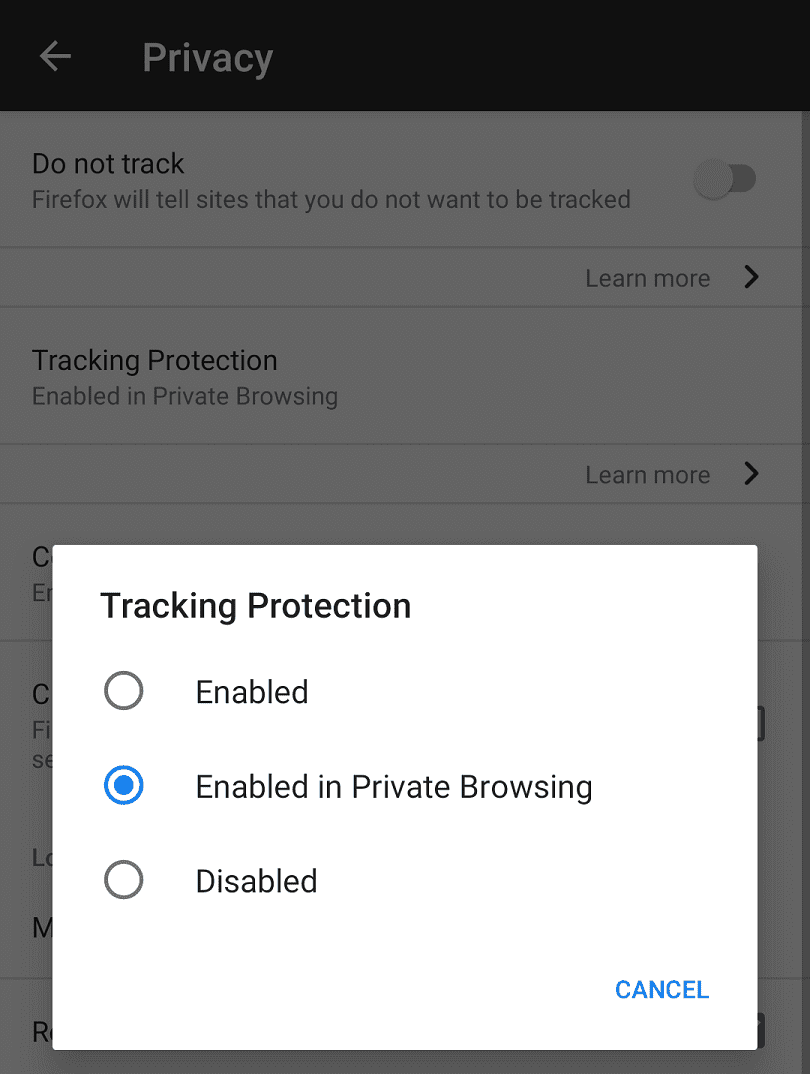현대 인터넷의 한 가지 사실은 온라인에서 수행하는 거의 모든 작업이 추적된다는 것입니다. 추적 스크립트는 개별 사이트와 웹 전반의 활동을 모니터링합니다. 웹사이트는 이 데이터를 사용하여 사용자 참여 통계를 결정하는 것과 함께 문제를 식별하고 수정합니다. 광고 회사는 또한 추적 스크립트를 사용하여 여러 사이트에서 귀하의 활동을 모니터링합니다. 이 데이터는 그들이 귀하에게 광고를 타겟팅하는 데 사용하는 개별 "관심 프로필"을 만드는 데 도움이 됩니다.
이러한 추적 및 수집된 데이터의 규모는 개인 정보 보호 관점에서 많은 사람들과 관련이 있습니다. 이러한 추적을 방지하고 개인 정보를 보호하기 위해 할 수 있는 일 중 하나는 브라우저에서 추적 보호를 활성화하는 것입니다.
Android의 Firefox 앱에서 추적 보호를 활성화하려면 인앱 설정을 변경해야 합니다. 액세스하려면 먼저 앱의 오른쪽 상단에 있는 세 개의 점 아이콘을 탭해야 합니다.

드롭다운 메뉴에서 마지막에서 두 번째 항목인 "설정"을 탭하여 설정 목록에 액세스합니다.

설정 목록에서 "개인 정보"를 탭하여 개인 정보 설정을 봅니다.
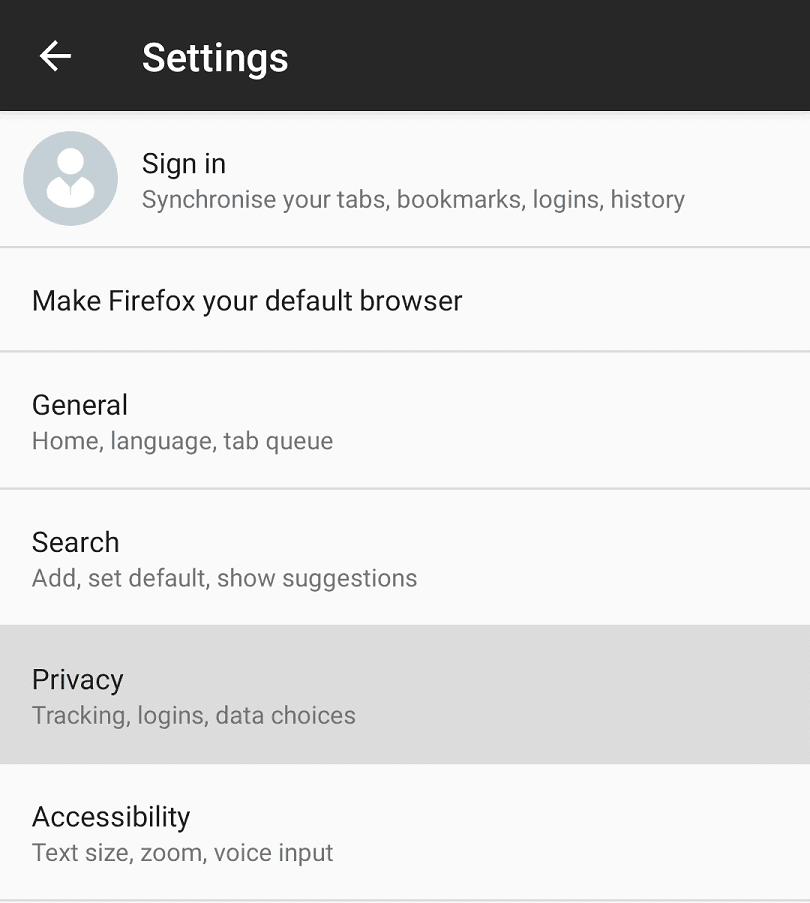
"추적 보호"라고 표시된 개인 정보 설정의 두 번째 옵션을 누릅니다. 추적 보호가 적용되는 위치를 선택할 수 있는 팝업 창이 나타납니다. "활성화됨"은 항상 추적 보호를 활성화합니다. "프라이빗 브라우징에서 활성화", 프라이빗 브라우징 창에서만 추적 보호를 활성화합니다. "비활성화됨"은 모든 추적 보호 기능을 완전히 비활성화합니다.
참고: 보호 기능은 다음에 페이지가 로드될 때만 적용되며 열려 있는 페이지에는 새로 고칠 때까지 추적 스크립트가 계속 로드됩니다.
팁: 원하는 경우 "추적 금지" 기능을 활성화할 수도 있습니다. 이렇게 하면 대부분의 웹사이트가 이러한 요청을 수락하지 않지만 추적되지 않도록 요청이 포함되도록 웹 요청이 수정됩니다.